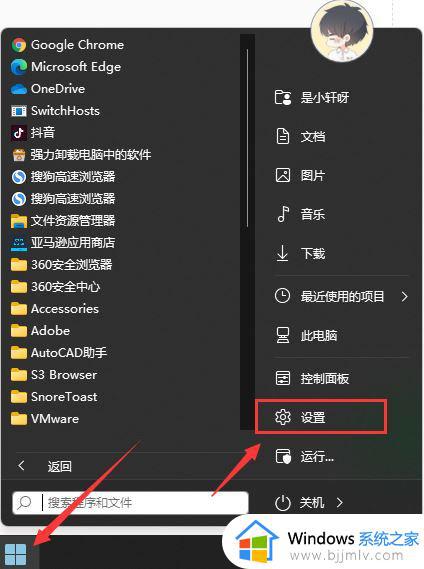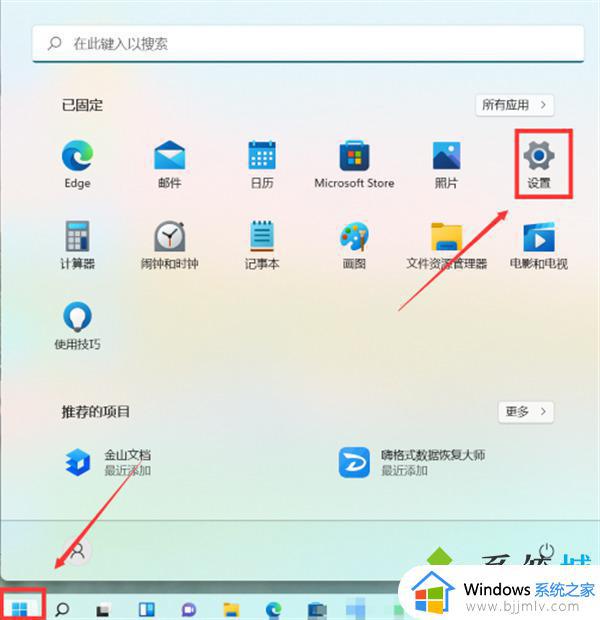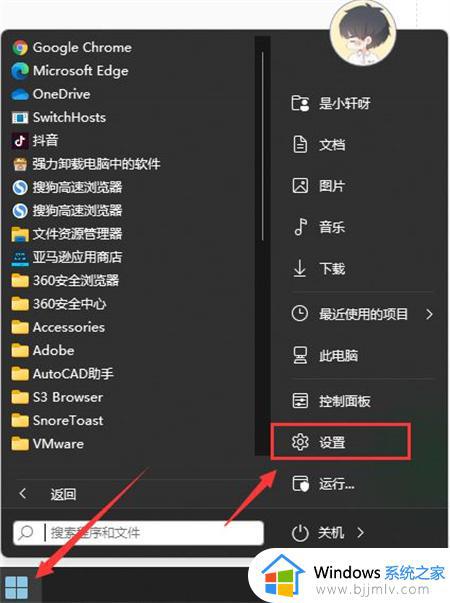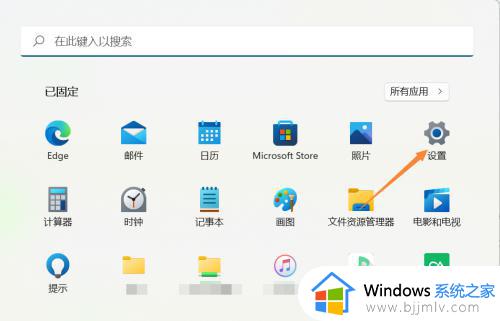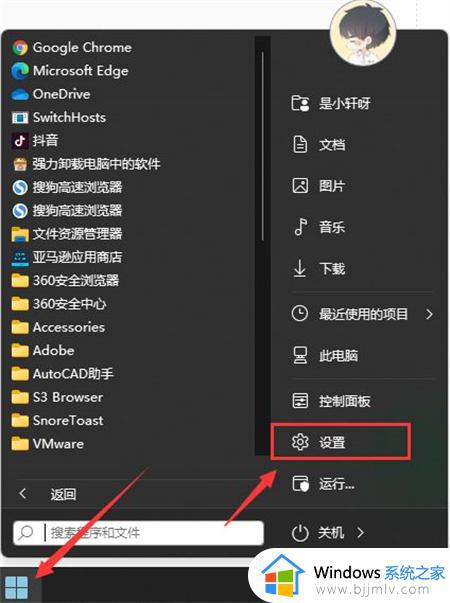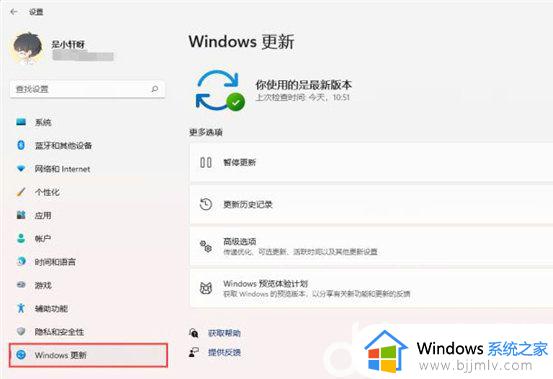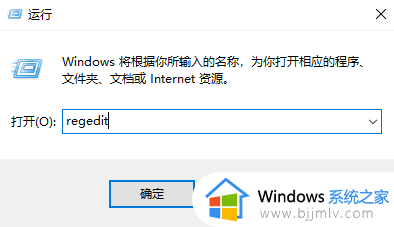如何关闭windows11自动更新 怎么关闭windows11自动更新功能
在运行windows11系统的过程中,相信很多用户也时常会遇到微软发送的更新补丁推送,不过有些用户对于当前windows11系统版本满意的情况下,也不会随意对系统进行更新,防止出现新的故障,可是如何关闭windows11自动更新呢?以下就是小编带来的关闭windows11自动更新功能设置方法。
具体方法:
方法一、
1、首先点击开始,在开始菜单中找到“设置”;
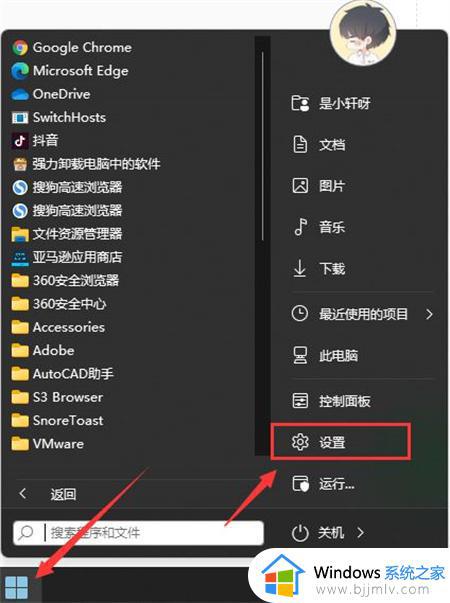
2、进入设置页面,点击左边的“windows更新”选项;
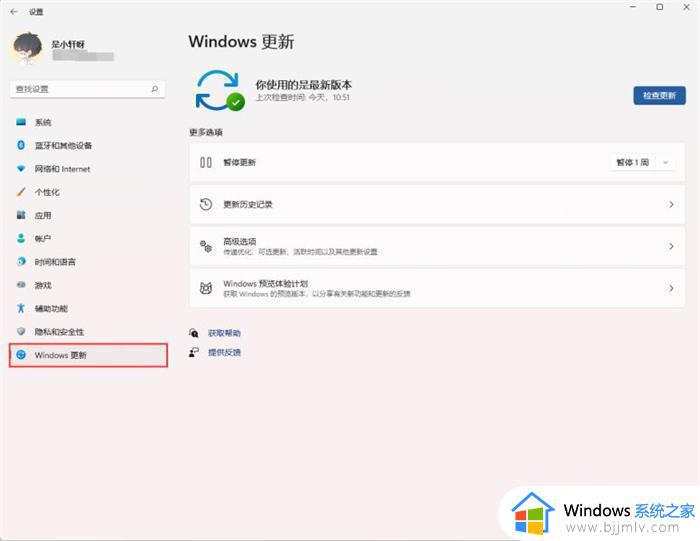
3、进入后在windows更新页面,点击“暂停更新”。选择暂停的时间,就可以暂时关闭win11的自动更新了。
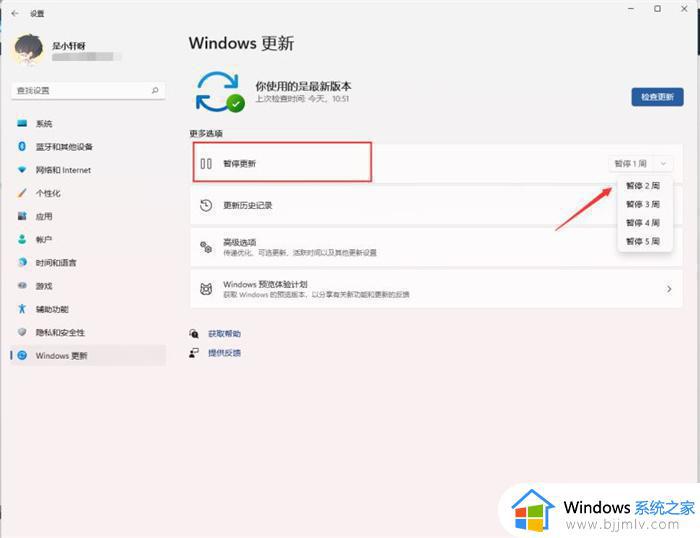
方法二、
1、在键盘上按下win+r调出运行窗口;

2、在运行窗口中输入services.msc按下回车键确认即可打开“服务”;
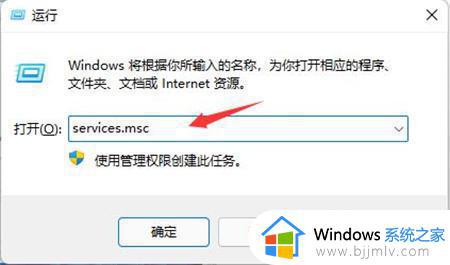
3、在服务右侧下拉找到“windows update”,双击打开;
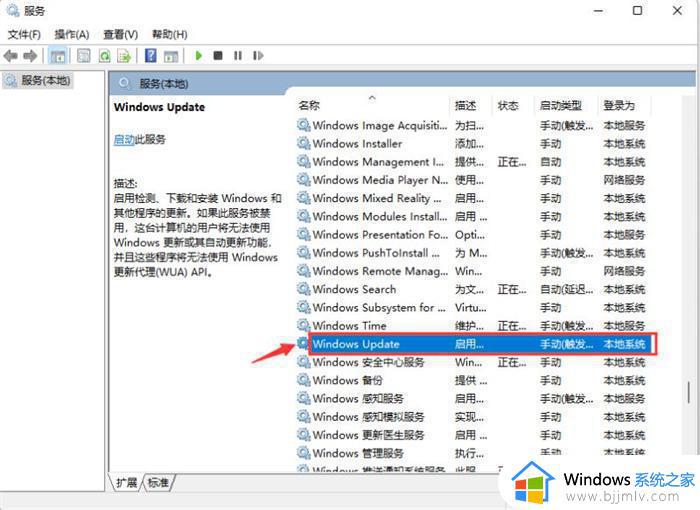
4、接着将“启动类型”改为“禁用”,再点击“停止”,最后点击确定即可。
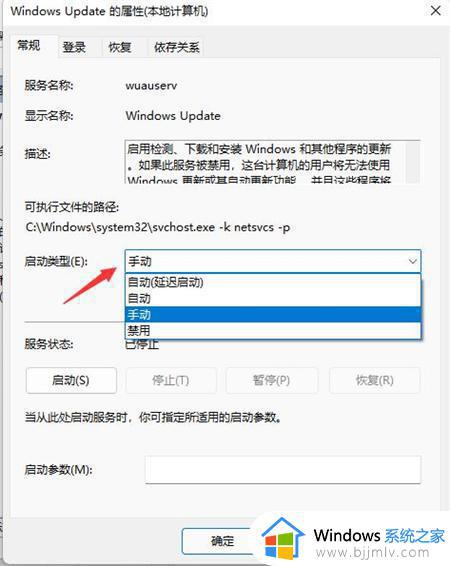
以上就是小编给大家姐介绍的关闭windows11自动更新功能设置方法了,还有不懂得用户就可以根据小编的方法来操作吧,希望本文能够对大家有所帮助。